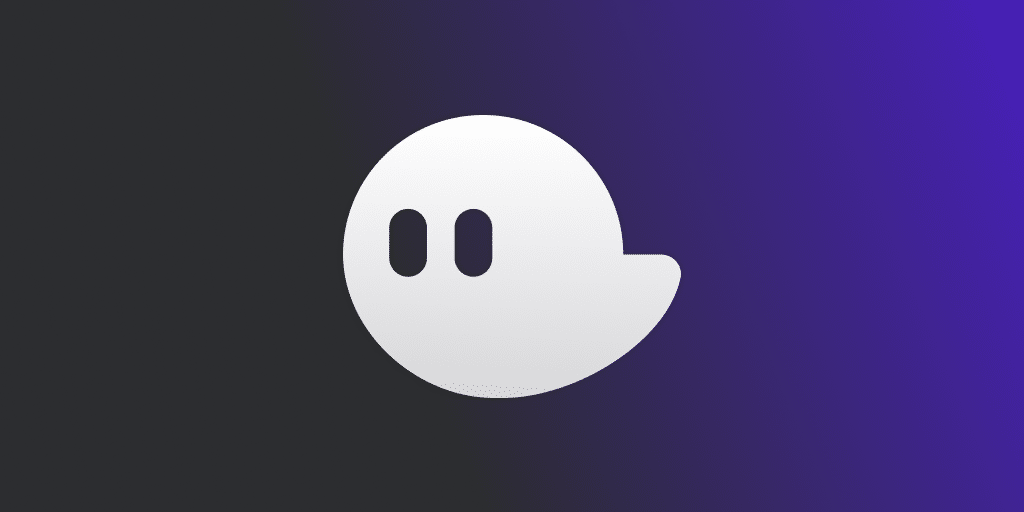Solanaブロックチェーン(SOL)で利用できるすべての分散型アプリケーションを活用するために、Phantomウォレットをインストールして設定する方法をご紹介します。非常にシンプルなインターフェイスを持つPhantomウォレットでは、異なるトークンの購入、譲渡、スワップも可能です。
ソラナブロックチェーン(SOL)の紹介
。
Solanaは、Solana Labsの創設者であるAnatoly Yakovenko氏が設計したPoH(Proof of History)コンセンサスモデルで動作するオープンソースのブロックチェーンです。
ソラナブロックチェーンは、2020年中にトークン「SOL」とともにリリースされた比較的新しいブロックチェーンです。しかし、それでも非常に速いスピードで進化し、2021年6月にはSOLトークンの価値が259ドルに達するまでになりました。
このプロトコルは、歴史の証明(Proof of History)とステークの証明(Proof of Stake:PoS)のプロトコルを統合することで、ブロックチェーンで懸念される潜在的なスケーラビリティの問題を回避しつつ、ネットワーク上での分散型アプリケーション(Dapps)の開発を促進するように設計されています。
また、ブロックチェーンでは、超高速のトランザクションを低コスト(1トランザクションあたり約0.00025ドル)で観測することができます。
SOLトークンは、2022年初頭に時価総額400億ドルを突破し、時価総額で全暗号通貨のトップ10に入りました。
PhantomウォレットをSolanaに接続するために必要なもの
MetaMask(Ethereumブロックチェーンをベースにしたもの)やTrust Walletなどの定番ウォレットはご存知かと思いますが、特定のブロックチェーンに特化したウォレットがあることをご存知でしょうか。
これらのウォレットの最大の関心事は、ブロックチェーン上で行われる取引のネットワーク最適化にあります。
例えば、AlgorandやAvalanche、Phantomウォレットを搭載したSolanaなどがそうであり、今回は後者を紹介します。
このウォレットでは、Solanaブロックチェーン上で利用可能なトークンを管理できるだけでなく、エクステンションから直接ステーキングを行うことができます。
なお、Solanaブロックチェーンでの取引の手数料は、SOLトークンで支払われます。そのために、常に少額の予備を用意しておくようにしましょう。
Phantom wallet for Solanaのインストールと設定
現時点では、PhantomデジタルウォレットはWebブラウザでのみ利用可能で、モバイルアプリケーションはまだありません。
MetaMaskと同じように拡張機能として存在し、Google Chrome、Brave、Firefox、Microsoft Edgeの各ブラウザで利用できます(注:PhantomはMozilla FirefoxのLedgerウォレットにはまだ対応していません)。
いずれにしても、Phantomのダウンロードページにアクセスしてインストールしてください。
ブラウザの対応するアイコンをクリックすると、拡張機能のダウンロードが開始されます。
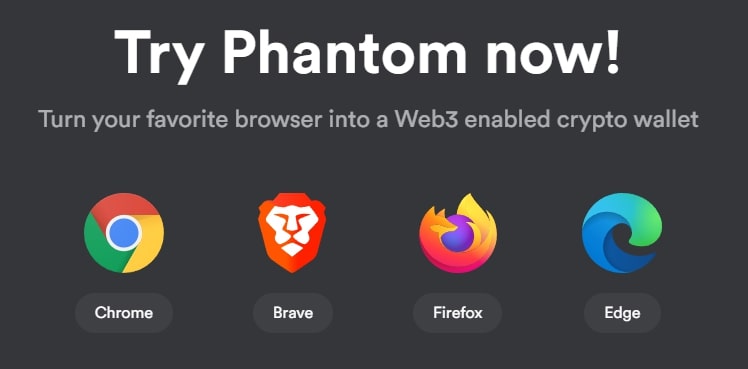
Phantom wallet対応ブラウザ
これから、ウォレットの設定を進めていきます。
新規ポートフォリオの作成」をクリックします。
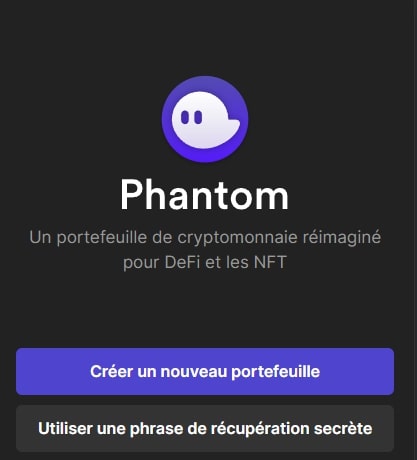
次の画面では、Phantomが、安全な場所に保管しなければならない12個の単語の並びを表示します。紙媒体での保管をお勧めします。
この一連の言葉は「シードフレーズ」と呼ばれ、パスワードを紛失したときや、新しい媒体にPhantomをインストールする必要があるときに役立ちます。
シードが安全になったら、このステップを検証し、「Password strength: Strong」の文字が表示されるまで好みのパスワードを選択します。
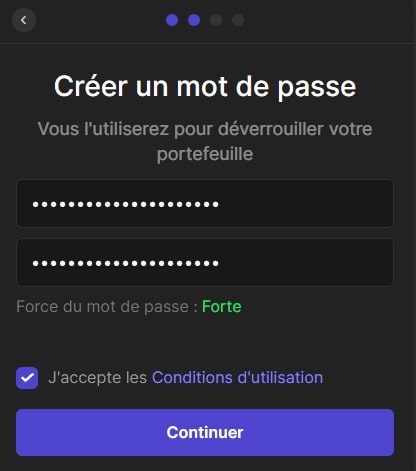
この最後のステップを検証すれば、あなたのウォレットは使用可能になります。
メイン画面の内容を見てみましょう:
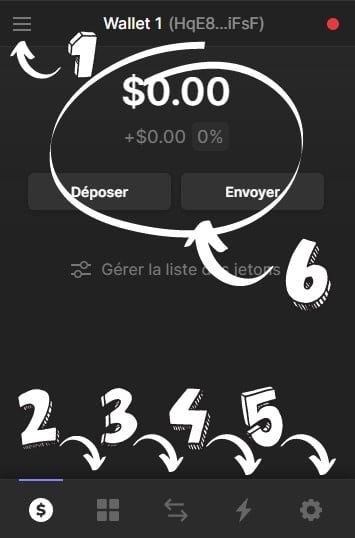
- ウォレットの配置:ここではウォレットを追加して、それらの間を行き来することができます。このページには、Phantomのヘルプ&サポートページへのリンクも掲載されています。また、必要に応じて「Lock Portfolio」をクリックすることで、ポートフォリオを閉じることができます。
- お持ちのNFT(ノンファンジブル・トークン)を交換します。
- スワッピング機能:ここでは、トークン同士を交換することができます。例えば、SOLトークンをUSDC安定コインに交換することができます。
- 選択したウォレットでのアクティビティの履歴です。
- Application settings: ここでは、アプリケーションの言語の変更、アドレス帳の管理、パスワードの変更、秘密鍵のエクスポートを行うことができます。
- あなたの現在の残高です。トークンを預けたり送ったりするのもこの場所です。
Buy SOL tokens
Phantomはあくまでもウォレットなので、そこでは直接トークンを買うことはできません。
では、SOLトークンの購入方法を見てみましょう。
現在、これらはFTX、Kraken、Binanceなどの多数のプラットフォームで利用可能です。
このチュートリアルでは、非常に使いやすいBinanceプラットフォームを使用します。
Binanceに登録していない方や、プラットフォームに慣れていない方は、Binance
のガイドを読むことを強くお勧めします。
支援のために、以下のリンクからBinanceでSOLトークンを購入することができます。このリンクは、プラットフォームでのウェルカムオファーも得られます。
Binanceにログインしたら、「Buy Cryptos」タブに移動します。ドロップダウンメニューで、ご希望のお支払い方法をお選びください。
ここでは、クレジットカードでの手続きを行います。
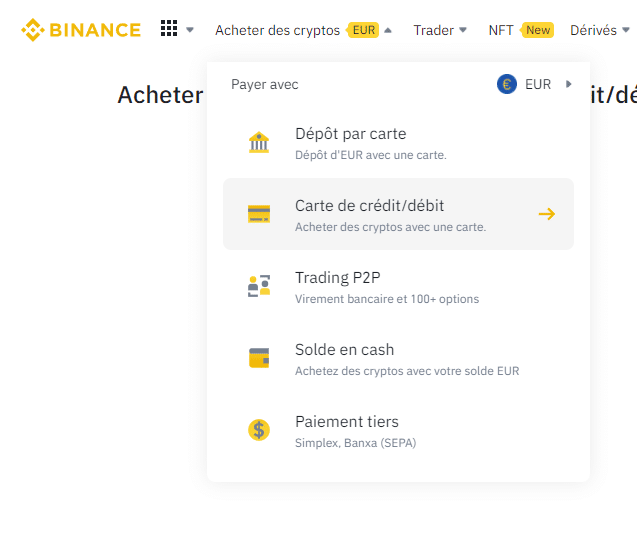
新しいページが表示されたら、「受信」の欄で「SOL」を選択します。ご希望の金額を選択し、トランザクションを検証します。
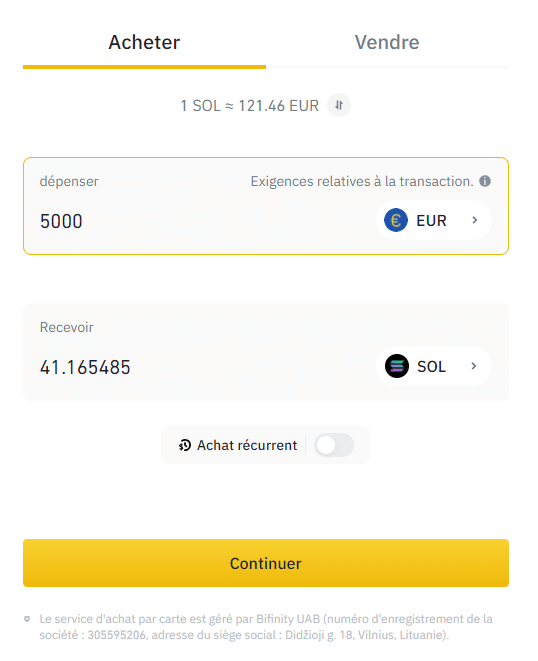
SOLトークンがBinanceアカウントに届くまでしばらく待ってから、「ポートフォリオ」タブに移動します。続いて、ドロップダウンメニューから「Spot Portfolio」を選択します。
アセットの検索」欄に「SOL」と入力します。
対応する横の列で、”Withdrawal “をクリックしてください。
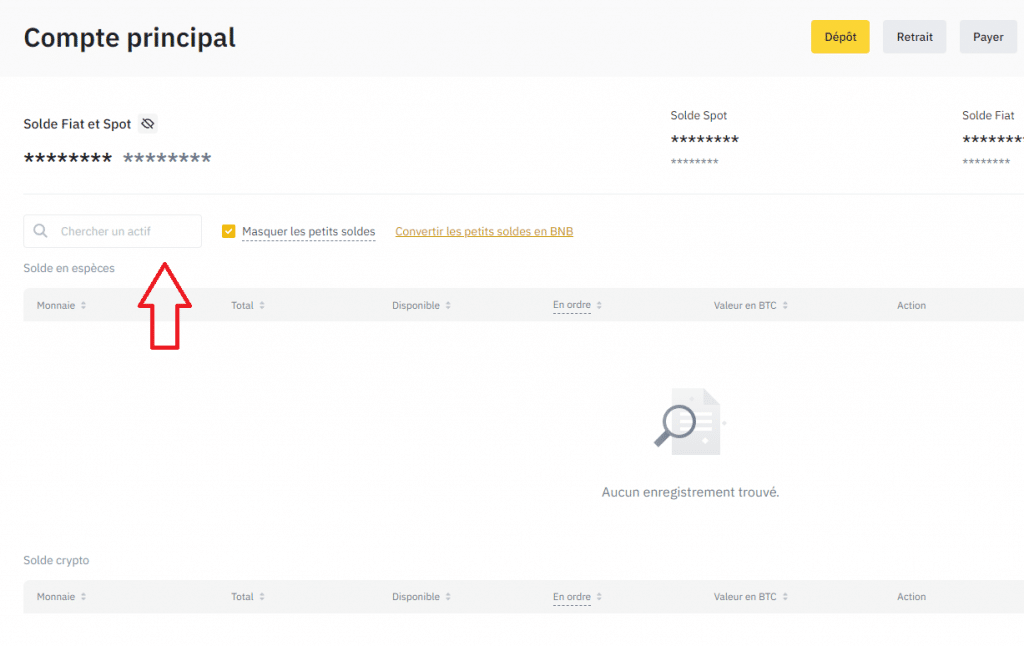
最後のステップとして、具体的な進め方を見てみましょう:
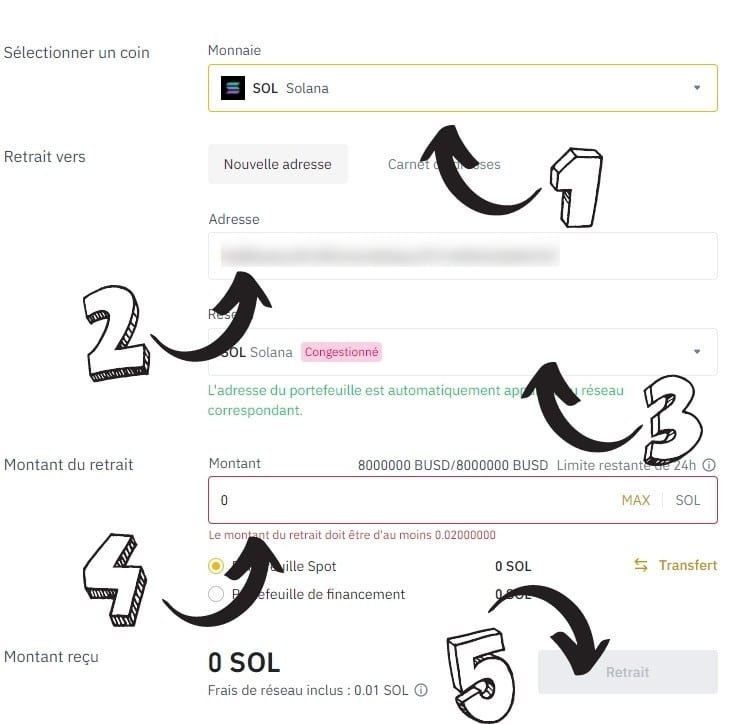
- Currency: ここで「SOL」が選択されていることを確認してください。
- Address: お客様のPhantomウォレットのアドレスです。コピーするには、拡張機能を開き、ウィンドウの上部にある自分のアドレスをクリックします。そしてそれをこのフィールドに貼り付けます。
- ソラナネットワーク:ウォレットアドレスを入力すると、デフォルトでソラナネットワークが選択されます。
- Amount: PhantomウォレットにエクスポートしたいSOLトークンの量を選択します。
- Withdrawal: すべて記入したら、「Withdrawal」をクリックしてください。
そして、あなたの大切なSOLトークンが、まもなくあなたのファントムウォレットに現れるはずです!
Phantom walletで杭打ち機能を使う
Phantom walletでは、アプリケーションから直接ステージングすることが可能です。
アプリケーションのホーム画面で、自分のSOLトークンをクリックします。
開いた新しいウィンドウには、黄色い星のアイコンが付いた「SOLを稼ぐを開始」機能が表示されます。
それをクリックして、SOLトークンを委任するバリデータを選択します。
最も有利なレートをStakeView.
でリアルタイムに追うことができます。
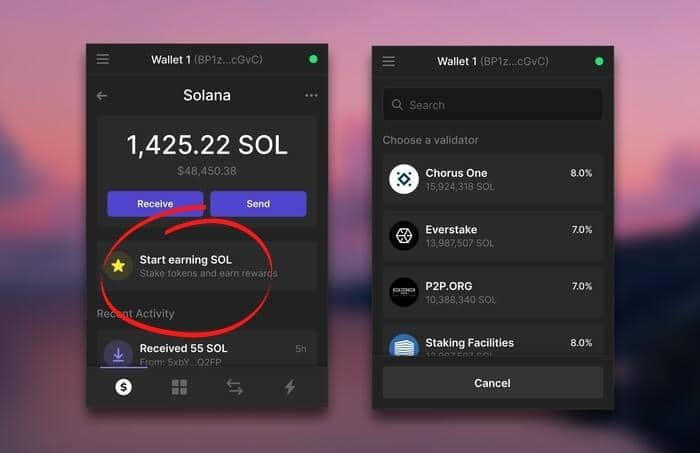
ご希望のバリデータを選択したら、割り当てたいSOLの金額を選択し、「Stake」をクリックしてください。
以上、ソラナブロックチェーン用Phantomウォレットの作成・利用方法をご紹介しましたが、皆様のご期待に沿うことができましたでしょうか